실시간 상담 채널 플러그인
페이지 정보

본문
실시간상담 채널
채널(Channel)이란?
채널은 온라인 고객과 대화하고 구매를 유도하는 툴입니다.
고객에게 먼저 상품을 추천하고, 개별화된 프로모션을 진행하여 CS처리도구 그 이상의 구매전환 효과를 볼 수 있습니다.
접속한 고객이 회원인지, 회원이라면 누구인지 등 고객정보 연동도 가능합니다.
소스위치 : 템플릿디자인수정 - 모듈 - 선언
<!-- Channel Plugin Scripts --> <script> ;window.channelPluginSettings = { "pluginKey": "7675fc89-2174-47aa-84b9-493b4465f6e7" }; (function() { var w = window; if (w.ChannelIO) { return (window.console.error || window.console.log || function(){})('ChannelIO script included twice.'); } var d = window.document; var ch = function() { ch.c(arguments); }; ch.q = []; ch.c = function(args) { ch.q.push(args); }; w.ChannelIO = ch; function l() { if (w.ChannelIOInitialized) { return; } w.ChannelIOInitialized = true; var s = document.createElement('script'); s.type = 'text/javascript'; s.async = true; s.src = 'https://cdn.channel.io/plugin/ch-plugin-web.js'; s.charset = 'UTF-8'; var x = document.getElementsByTagName('script')[0]; x.parentNode.insertBefore(s, x); } if (document.readyState === 'complete') { l(); } else if (window.attachEvent) { window.attachEvent('onload', l); } else { window.addEventListener('DOMContentLoaded', l, false); window.addEventListener('load', l, false); } })(); </script> <!-- End Channel Plugin -->
1단계 : 채널가입하기
이미 채널에 가입 완료된 분들은 이 단계를 생략하셔도 좋습니다.
1. channel.io에서 시작하기를 눌러 가입합니다.
2. 새 채널 만들기가 나타나면 채널 이름, 채널 주소, 사이트 주소 등을 입력합니다.
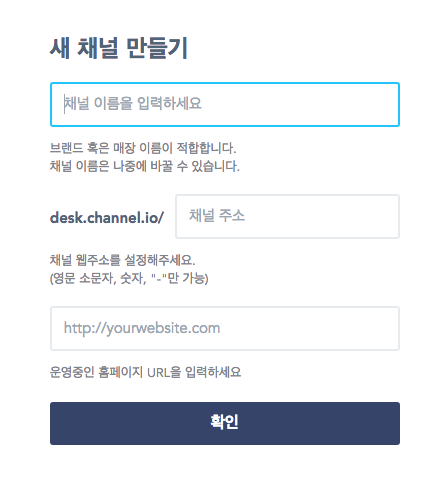
3 . 확인 버튼을 눌러 가입 및 채팅 생성 절차를 완료합니다. 완료 후 다음과 같은 화면이 나타납니다.
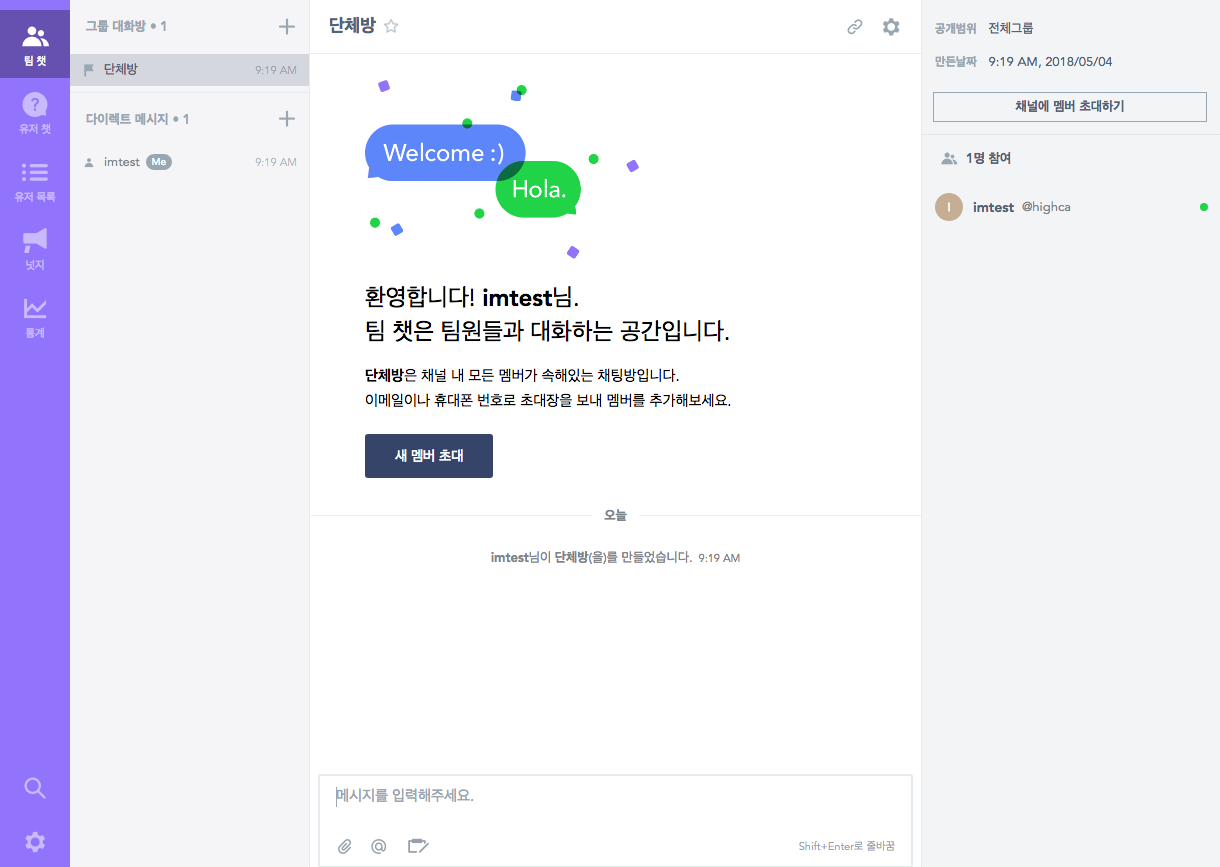
2단계: 채널 플러그인 연동하기
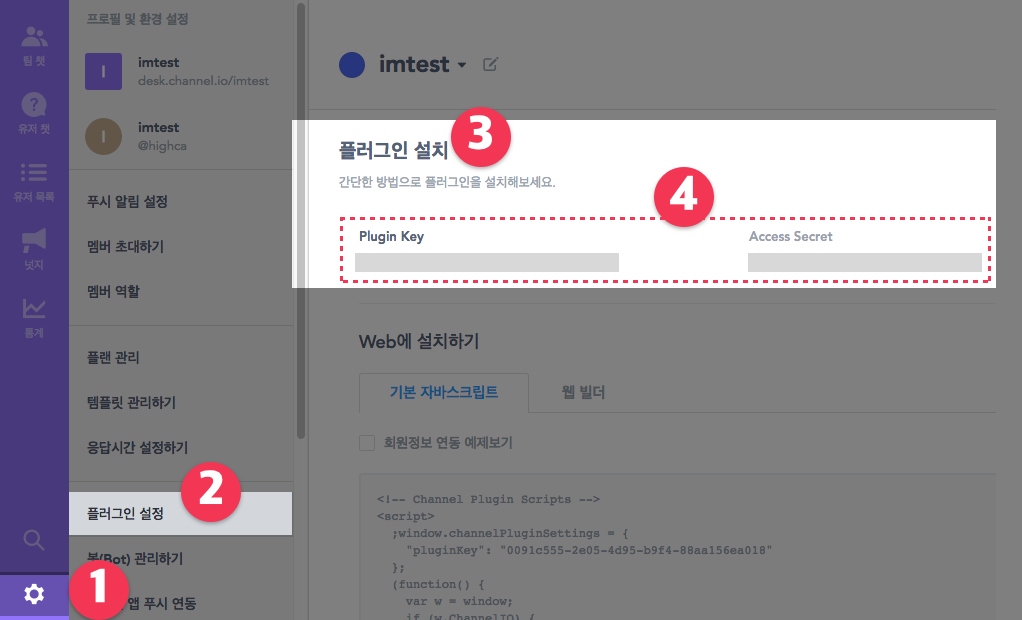
1. 채널 관리페이지(Channel Desk)의 왼쪽 하단 톱니바퀴 모양의 버튼을 누릅니다.
2. 플러그인 설정을 누릅니다.
3. Plugin Key와 Access Secret이 표시됩니다.(이것이 표시된 창을 닫지 마세요)
4. 내 사이트 관리페이지 > 환경설정 > 채팅설정페이지의 채널 항목으로 이동합니다.
5. 채널 사용을 선택합니다.
6. 4에서 확인된 플러그인 키(Plugin Key)와 Access Secret을 각각 복사하여 입력합니다.
7. 저장버튼을 눌러 적용합니다.
8. 이제 내 사이트에서 채널 채팅 기능을 사용할 수 있습니다.
3단계 : 채널 UI 설정
이 단계는 필수 사항이 아닙니다. 채팅 버튼, 채팅창 색상 등의 커스터마이징이 필요할 때 설정합니다.
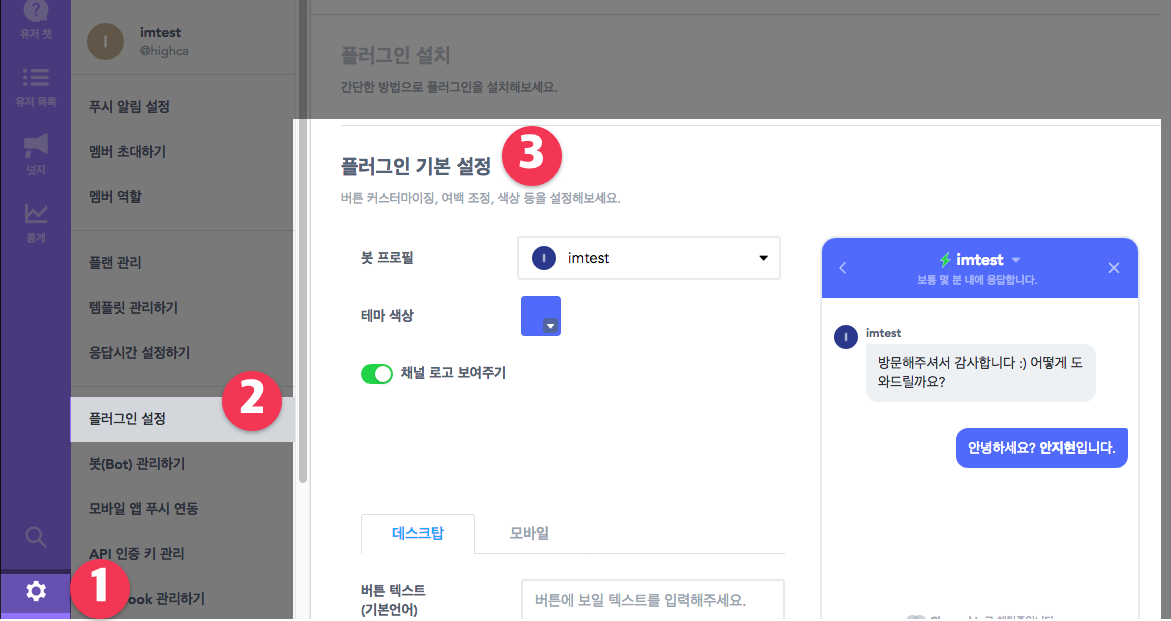
1. 채널 관리페이지(Channel Desk)의 왼쪽 하단 톱니바퀴 모양의 버튼을 누릅니다.
2. 플러그인 설정을 누릅니다.
3.플러그인 기본설정을 누릅니다.
4. 이곳에서 테마 색상, 버튼의 크기나 몇 가지 문구 등을 제어하실 수 있습니다.
푸시 알림 받기
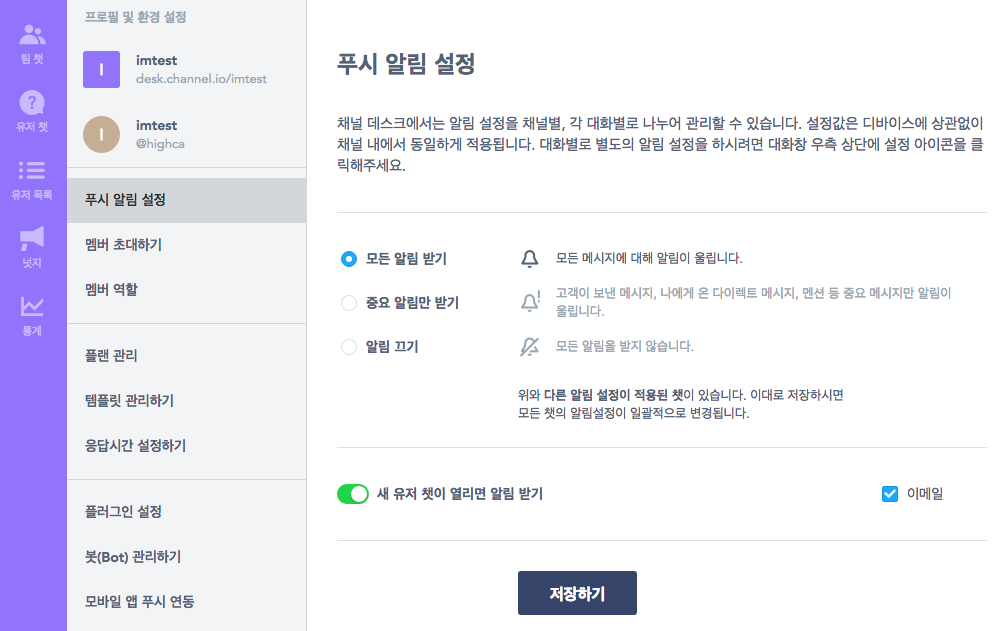
대화가 시작될 때 관리자가 쉽게 확인이 가능하도록 알림을 받을 수 있습니다.
iOS, Android, Windows, macOS용 앱으로 다양한 환경에서도 실시간 알림 수신이 가능합니다.
앱 다운로드 바로가기
설정위치: 채널 관리페이지 > 왼쪽 하단 톱니바퀴 > 푸시 알림 설정
실시간 고객 분석 및 회원정보 연동
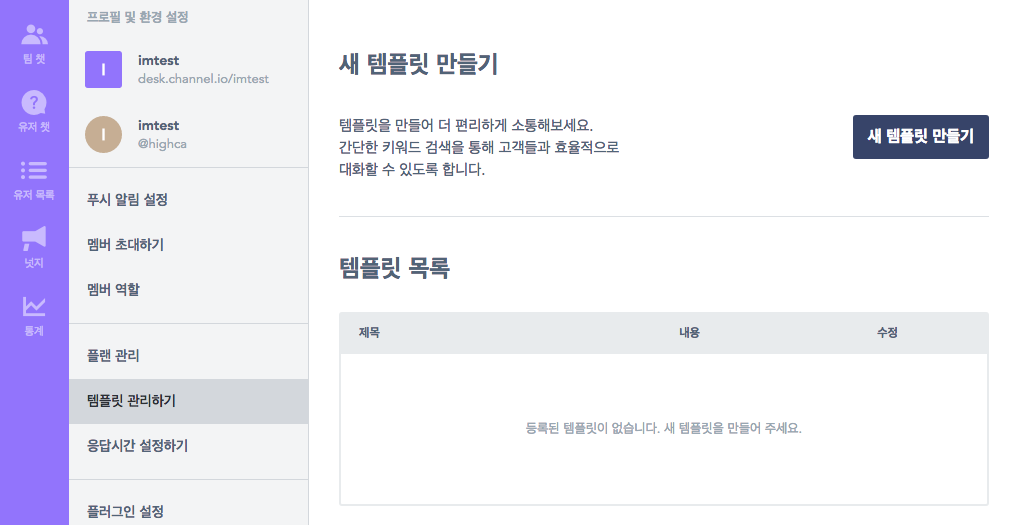
현재 접속자를 실시간으로 확인할 수 있으며 접속자 또는 상담자의 회원정보가 연동됩니다.
관리위치: 채널 관리페이지 > 유저 목록
- 실시간 접속자 확인
- 회원 ID 연동
- 휴대전화번호 (회원정보의 연락처 항목과 연동)
실시간 고객 분석 및 회원정보 연동
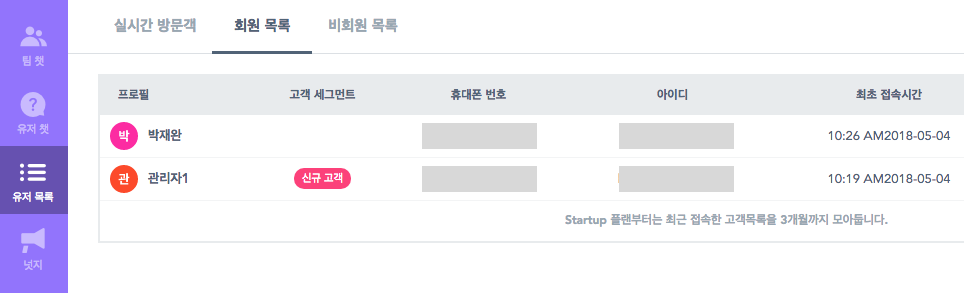
템플릿을 등록해두면 미리 준비된 문구를 빠르게 입력하여 편리하게 고객응대가 가능합니다.
예를들어 "품절" 이라는 키워드에 "해당 상품은 이미 품절되었습니다." 라는 내용만 입력해두면
상담시 "/품절" 이라고만 입력하면 준비된 문구가 바로 삽입됩니다.
설정위치: 채널 관리페이지 > 왼쪽 하단 톱니바퀴 > 템플릿 관리하기
환영문구 편집하기 (채널 유료고객 전용)
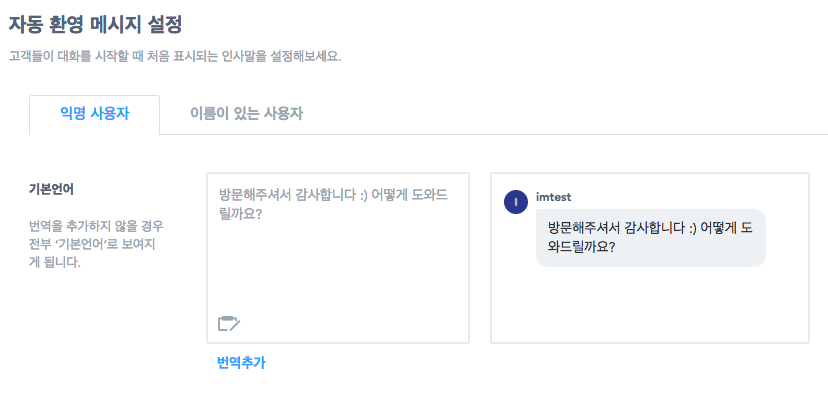
고객들이 대화를 시작할 때 처음 인사말을 설정할 수 있습니다. 기본적으로는 "방문해 주셔서 감사합니다.
:) 어떻게 도와드릴까요?" 가 출력됩니다. 이 기능은 채널의 유료 버전에서만 사용 가능합니다. 이용요금 안내
설정위치: 채널 관리페이지 > 왼쪽 하단 톱니바퀴 > 플러그인 설정 > 자동 환영 메시지 설정
댓글목록
등록된 댓글이 없습니다.
